



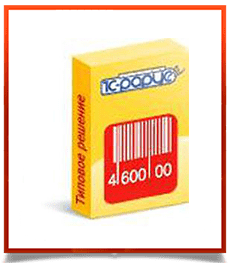





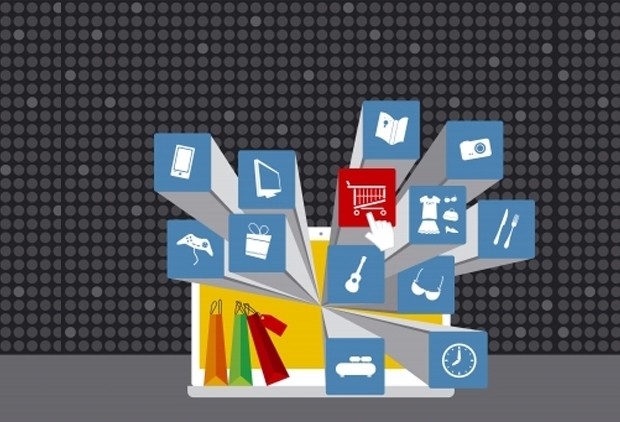
 Рейтинг: 4.7/5.0 (1894 проголосовавших)
Рейтинг: 4.7/5.0 (1894 проголосовавших)Категория: Windows: Касса, чеки, ценники
В ежедневной работе часто меняются цены, изменяется ассортимент, поэтому приходится менять ценники на товар. Один и тот же ценник на коробке конфет может выглядеть вполне приемлемо, но для коробки спичек он будет слишком большим. Вот поэтому нужны не просто новые ценники - нужны ценники разного размера.
Вы можете самостоятельно задать размер ценника и шрифт для его полей. Воспользуйтесь меню "Ценники" на панели команд окна "Справочник товаров" и выберите команду "Настроить ценник".
Окно "Настройка ценника"
В окне "Настройка ценника" вы видите шаблон для ценников. На бумаге ценники будут расположены рядом друг с другом в виде таблицы. Заполнение происходит по столбцам сверху вниз.
С помощью кнопок со стрелками установите вертикальный и горизонтальный размер, число столбцов и строк, чтобы эффективно использовать всю площадь листа. Задайте нужный шрифт для надписей. На бумаге ценник будет в точности таким же, как он выглядит на мониторе.
Загрузка видео "Настройка ценника".
(Если у вас возникли проблемы с просмотром видео на этой странице, вы можете посмотреть "Настройка ценника" на YouTube)
Обратите внимание - синхронно с изменением размеров изменяются значения в полях Ширина и Высота. Можно не использовать ручную настройку, а явно задать Ширину и Высоту. Введите нужные значения в соответствующих полях и нажмите кнопку "Применить новый размер". Если новые размеры не позволяют разместить на листе указанное количество столбцов и строк, программа автоматически исправит эти значения.
Еще один вариант настройки - использование режима "автоматический размер". Кликните в поле "автоматический размер". Размеры ценника автоматически изменятся в соответствии с заданными значениями "столбцов" и "строк". Кнопка "Применить новый размер", кнопки изменения горизонтального и вертикального размера теперь недоступны, поля Ширина и Высота отображают размеры ценника, но недоступны для редактирования. Установленные программой размеры позволяют оптимально использовать всю площадь листа А4. Вы можете изменять значения "столбцов" и "строк" не заботясь о точной настройке размеров.
Возможно, вам потребуется напечатать несколько одинаковых ценников для каждого товара. В поле "повторов" укажите, сколько требуется одинаковых ценников.
Кнопка "Печать" открывает окно предварительного просмотра. Если все в порядке, можно распечатать ценники прямо из этого окна, нажав на кнопку с изображением принтера. Ваши установки сохранятся и будут использоваться программой при дальнейшей печати ценников в Справочнике товаров и в Накладной.
Печать ценников
Чтобы напечатать ценники для выбранного раздела, воспользуйтесь меню "Ценники" » "Печать ценников". Будут напечатаны ценники для всех товаров раздела.
Если вы хотите печатать ценники выборочно для некоторых товаров в разделе, отметьте нужные строки флажками во втором столбце.
Заголовок второго столбца работает как кнопка. Клик по заголовку сбросит все флажки во всех разделах Справочника.
Загрузка видео "Печать ценников".
(Если у вас возникли проблемы с просмотром видео на этой странице, вы можете посмотреть "Печать ценников" на YouTube)
Скачать Client Shop
Примеры готовых ценников для печати
Программа для учета товаров в магазине Client Shop позволяет печатать ценники как на обычных принтерах формата А4, так и на специализированных принтерах этикеток.
Ценники могут быть различного вида и размера. Есть возможность печатать ценники со штрих-кодом - удобно если при продаже товаров используется сканер штрих-кодов.
В комплекте с программой идут более 15 готовых ценников для различного вида магазинов (одежды, автозапчастей, хоз. товаров и т. д.) В данном разделе приведен небольшой обзор готовых ценников. Следует иметь в виду, что если ценник в целом Вам подходит, но не устраивает что-либо по мелочам - его легко можно немного подкорректировать - изменить ширину колонок, размеры шрифтов, выравнивание и т. д.
Как печатать ценники можно прочитать здесь: Client Shop - печать ценников.
Стандартный ценник
Ценник довольно крупный, со штрих-кодом, на ценнике отображаются все стандартные реквизиты товара (код, наименование, артикул, штрих-код (при наличии)). Ценник отлично читается сканерами штрих-кодов. Основной минус в его громоздкости (большой расход бумаги для печати таких ценников, загромождает много места).
В большинстве случаев нет необходимости печати всех реквизитов товара крупным штрифтом (некоторые реквизиты можно уменьшить), за счет этого значительно уменьшить размер ценника.
Пожалуй, основной минус в его громоздкости, поэтому в реальных магазинах он используется редко. Скорее его можно рассматривать в качестве примера (также Вы можете переделать его под себя).
30x19 цена, наименование, штрих-код
Ценник значительно меньшего размера, чем стандартный. Отлично подойдет для магазина, в котором на большинстве товаров есть штрих-коды. В случае если штрих-кода на товаре нет - можно выполнить поиск по наименованию.
Если в магазине не используется сканер штрих-кодов - в этом случае этот ценник для магазина не самый подходящий. В этом случае лучше будет, если на ценнике будет печататься код товара (чтобы не приходилось каждый раз искать товар по наименованию). Размер ценника 30х19 мм (как и указано в его названии).
Программа печати ценников - простая, не использует баз данных, не хранит ранее обработанную информацию, кроме последней накладной.
Описание программы
Программа позволяет:
- ввести данные из электронной накладной в формате Excel
- рассчитать розничные цены и дисконтные цены (со скидкой от розничной цены)
- сформировать одну или несколько внутренних накладных, например, для распределения по разным отделам/ответственным лицам
- распечатать внутренние накладные или сохранить их для печати позднее
- распечатать ценники разных размеров
- если есть желание создать свой стиль, можно с помощью дизайнера изменить шаблоны ценников и накладной
Прим. В системе должен быть установлен MS Office или только MS Excel.
Программа позволяет сохранить "графический" результат работы - печатные формы, в виде файлов и передать их на другой компьютер для печати.
Печать ценников для Microsoft Office Excel - программа для создания ценников и этикеток любого формата с использованием объектов рисования Microsoft Office.
Программа является модулем дополнения программы Microsoft Excel, включающим в себя новые функции работы с ценниками.
При использовании программы "Печать ценников" формирование ценников производится непосредственнов в Excel, то есть:
- не нужно постоянно обеспечивать перенос данных о товаре в оболочку отдельной программы для печати ценников;
- нет необходимости вести учет товара и производить печать ценников в разных программах;
- не требуется изучение дополнительных программ при создании новых шаблонов ценников. Встроенный в Excel редактор имеет все необходимые функции при работе с графическими объектами, что предоставляет Вам полную свободу при создании шаблонов ценников.
- поддержка печати QR-кодов и товарных штрих-кодов (EAN-13).
Что нового в Печать ценников для Microsoft Office Excel:
Новая версия программы:
Добавлена возможность формирования ценников с ценой по акции (распродаже).
Добавлено 50 новых шаблонов ценников.
Добавлена возможность сохранения готовых ценников в PDF, XPS и XLS формат.
В этой статье рассказывается, как печатать ценники на товары вашего магазина. После прочтения этой статьи вы сможете скачать бесплатную рабочую книгу Excel, которая позволит вам печатать ценники со штрих кодами (или без них) для товара.
Скачивание бесплатного файла Excel для печати ценниковИтак, вам нужно скачать архив, содержащий необходимые для печати ценников файлы. Сохраните этот файл cenniki.zip и разархивируйте его в какую-нибудь папку на жестком диске вашего компьютера. В этой папке у вас появятся три файла:
На этом этапе вам необходимо установить в систему штрифт EAN13.TTF. без которого печать штрихкодов невозможна. Для этого:
В операционной системе Windows XP и более ранних версиях Windows:
Нажмите кнопку Пуск, Выберите Панель Управления, в ней найдите иконку Шрифты
"Запустите" эту иконку двойным щелчком мыши. В ответ система откроет на экране окно со списком установленных штрифтов, в нем нужно выбрать пункт меню "Добавить новый шрифт" и в открывшемся окне указать файл штрифта EAN13.TTF. сохраненный на предыдущем этапе.
В операционной системе Windows 7 и Windows Vista:
Windows 7 не имеет кнопки "добавить шрифт" в апплете Шрифты. поэтому вам нужно в Проводнике открыть папку, в которую вы сохранили файл шрифта, "скопировать" этот файл там и потом "вставить" его в список установленных в системе шрифтов.
Ввод номенклатуры товаровИтак, штрих кодовый шрифт установлен в систему. Вернитесь к папке, в которую вы сохранили скачанные с нашего сайта файлы и двойным щелчком мыши запустите в ней рабочую книгу Ценники.xls. Возможно, при запуске вы увидите такую картину:
Это значит, что в вашем Office для безопасности компьютера выключены макросы, и вам необходимо их включить.
Microsoft Excel - это не только система электронных таблиц, но и программа, оснащенная мощным встроенным языком программирования Vusial Basic for Applications (VBA). При помощи макросов на VBA (так называются VBA-программы) можно достичь невиданных высот при создании электронных таблиц, и программисты, разрабатывающие программы для Microsoft Office часто этим пользуются.
Однако этим пользуюся не только программисты. Популярность Microsoft Office и мощь встроенного в него языка программирования привлекли к себе внимание хакеров и вирусописателей со всего мира, начиняющих хакерскими подпрограммами электронные таблицы и документы Office и выкладывающих их в Интернет. Единственной мерой, который смог придумать Майкрософт для безопасности пользователей было отключение запуска макросов по умолчанию.
Бесплатная таблица Excel для печати ценников, писание которой вы сейчас читаете, тоже является файлом Excel с внедренными макросами. Мы знаем, что в этом файле вредоносного кода нет (вообще, наша задача - продать вам в конце концов программу Тирика-Магазин. а не заразить ваш компьютер), но доверять ли этим словам - решать вам. Если вы решили нам не доверять, вы можете дальше не читать эту статью и удалить скачанный файл: к сожалению, без макросов скачанный вами файл для печати ценников работать не будет.
Если вы решили нам доверять, включите макросы в Excel и "запустите" скачанный файл Ценники.xls Когда рабочая книга Excel для печати ценников откроется, переключитесь на лист Товары и заполните номенклатуру товаров вашего магазина:
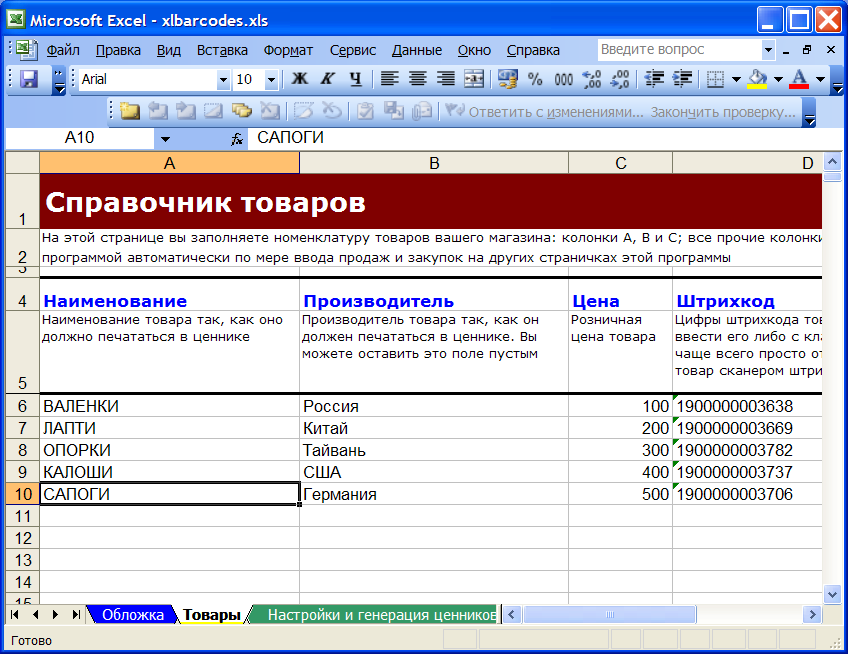
Если ваши товары не снабжены штрихкодами (иногда такое случается: регистрация во всемирной организации штрихкодирования и получения собственного диапазона штрихкодов - недешевая процедура и мелкие производители иногда просто не прохдят ее), ни в коем случае не пытайтесь самостоятельно придумать штрихкоды "из головы". Штрихкоды EAN13 (а именно этот стандарт используется при штриховом кодировании 99% товаров во всем мире) генерируется на основе определенного алгоритма, и придуманные из головы цифры ваш сканер штрихкодов просто не прочитает.
Мы постараемся разработать отдельную бесплатную программу для генерирования штрихкодов согласно алгоритмов EAN и выложить на этот сайт. Если вы не можете ждать - попробуйте нашу программу Тирика-Магазин. она умеет генерировать штрихкоды в точном соответствии с этим стандартом.
Настройки печати штрихкодовПосле ввода номенклатуры товаров переключитесь на лист Настройки и создание ценников и настройте внешний вид ценников:
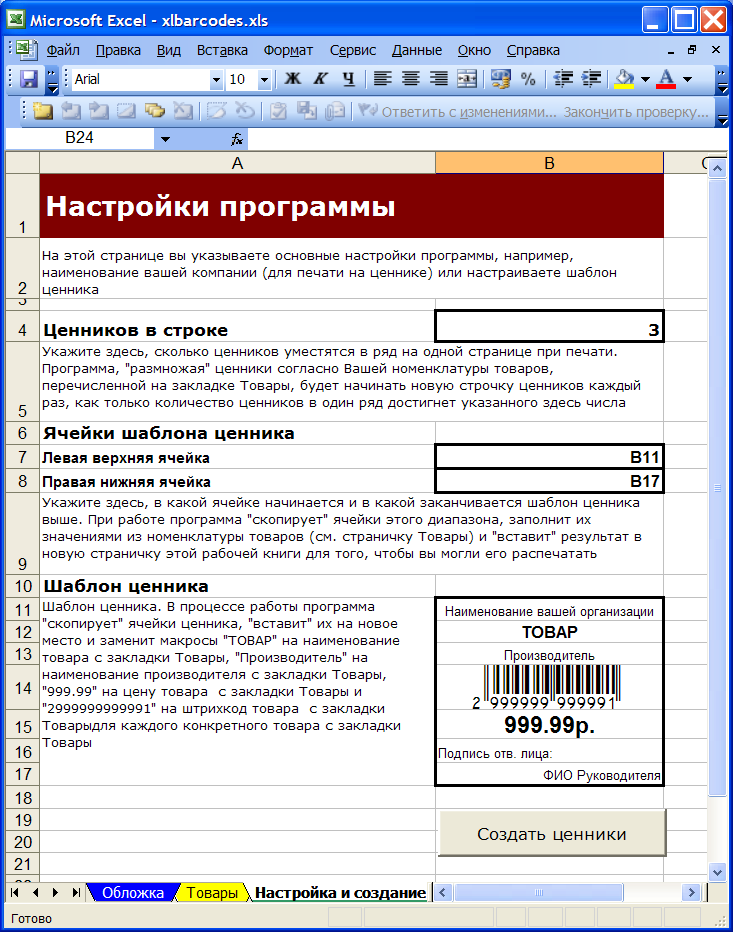
После того, как вы выполните все описанные выше настройки, нажмите кнопку Создать ценники. В ответ на это программа создаст новый лист Excel и "нарисует" там ценники на введенную вами номенклатуру товаров согласно ваших настроек. Если вам не понравится результат, вы можете удалить этот новый лист Excel, изменить настройки создания ценников и снова нажать кнопку Создать ценники - и так до бесконечности.
После того, как результат создания ценников вас удовлетворит и вы отправите список ценников на печать, вы можете удалить лист с ценниками и сохранить рабочую книгу Excel: ведь когда в следующий раз вам опять потребуется напечатать ценники со штрих кодами, все, что вам нужно будет сделать - это нажать кнопку Создать ценники еще раз!
Как это работаетКогда вы нажимаете кнопку Создать ценники. программа читает содержимое ячеек B7 и B8 листа Настройки и создание ценников и узнает из них "координаты" шаблона ценника. После этого она создает новый лист Excel, называет его в соответствии с текущей датой и временем и "копирует" туда ячейки шаблона ценника по одной. После копирования каждой ячейки программа проверяет текст в этой ячейке, и если он равен слову "Товар", "Производитель", "999.99" или "2999999999990", заменяет его на наименование товара, производителя, цену или штрихкод очередного товара из листа Товары.
ПримечанияЕсли вы не используете сканер штрихкодов в вашем магазине и вам не нужно печатать штрихкоды на ценниках, вы можете замечательно напечатать ценники и без штрихкодов. Для этого просто удалите штрих код товара из шаблона ценника на листе Настройки и создание ценников и не заполняйте колонку Штрихкод на листе товары, и вы сможете распечатать ценники без штрих-кодов.
ПослесловиеИтак, вы попробуете создать ценники для номенклатуры товаров вашего магазина в Excel, пользуясь нашей бесплатной рабочей книгой Excel для печати ценников. Мы желаем вам доброго пути, роста продаж вашего магазина - и желаем вам перейти с ведения продаж в Excel на нашу программу Тирика-Магазин. как только у вас появится возможность :)
04.03.2005 / Программы / Виктор Тарасов
Бизнес, который строится не на производстве, а на продаже или предоставлении услуг, нуждается, как правило, в серьезной компьютерной поддержке. Естественно, что результирующим фактором будет программное наполнение ПК, работающих на благо предпринимателя. Большой и средний бизнес обязательно используют в повседневной работе программные средства учета, маркетинга, разработки бизнес-планов, CRM-системы и прочие "тяжелые" пакеты. Но вполне естественно, что CRM-система может не пригодиться предпринимателю, имеющему пять небольших продуктовых магазинов в черте города. Такому бизнесу гораздо больше пользы принесет программа MiniMax-plus. которая позволяет разрабатывать и печатать нужное количество ценников. Предпринимательская деятельность, неотъемлемой чертой которой является выставление услуг или товаров на витрину, нуждается в информативных листочках, именуемых ценниками. С ростом объема продаж компания вполне может использовать прайс-лист, но покуда имеются выставочные залы и витрины, у MiniMax-plus всегда найдутся пользователи.
А так - готовый ценник
MiniMax-plus позволяет импортировать данные из таблиц Excel, что существенно расширяет ее возможности. Чтобы осуществить импорт данных, выберите в меню "Файл - Загрузить из внешних источников - Excel". В открывшемся диалоговом окне выберите тип открываемого файла - "Таблица Excel", затем выберите необходимый файл. После этих манипуляций будут открыты таблица Excel и диалоговое окно настройки импорта данных. Далее просто следуйте инструкциям программы. Как уже упоминалось выше, можно загрузить данные о товаре и из текстового файла. Однако для этого текстовый файл должен быть определенным образом отформатирован: поля разделены между собой символом табуляции и символами переноса строки.
Если вам требуется бесплатная программа. чтобы самостоятельно сделать и распечатать ценники, то хотим вас обрадовать – вы можете скачать огромное количество полезных и удобных приложений. К примеру, следует обратить свое внимание на такое приложение, как MiniMax-plus – это замечательная программа, которая позволит в течение нескольких минут разработать, а также распечатать понятные, красивые, стильные, профессионально выполненные ценники. Одно из положительных свойств софта заключается в том, что пользователи могут добавлять логотип и рекламу собственного предприятии, а также ключевые особенности товара, чтобы привлечь покупателей.
Если бесплатно скачать программу MiniMax-plus, то вы сможете воспользоваться уже готовыми шаблонами и наработками, число которых превышает два десятка. Следует помнить, что утилита MiniMax-plus отличается гибкими настройками и параметрами, в результате чего юзеры могут разработать собственный уникальный ценник, используя при этом собственные рисунки, изображения, а также элементы дизайна. Если бесплатно скачать софт, то его можно использовать в качестве программы для печати обычных этикеток и ярлыков. В общем, MiniMax-plus – это качественная программа для печати ценников, которая оставит самые положительные эмоции.
При желании можно скачать другую бесплатную утилиту – к примеру, софт под названием Создание и печать ценников. Это небольшая удобная программа, которая дает возможность создавать ценники в ручном или полуавтоматическом режиме. Софт предназначен для использования и в крупных предприятиях, и в небольших компаниях. Среди положительных качеств программы следует выделить возможность добавления логотипов и рекламы компании, что положительно скажется на имидже торгового предприятия. Если требуется простая и удобная утилита для создания ценников, то постарайтесь бесплатно скачать указанное приложение – разочарованными не вы не останетесь.
е-Ценник – превосходная программа для ценников скачать бесплатноНесколько слов необходимо сказать о программе для создания и печати ценников е-Ценник. Это специализированное приложение, среди возможностей которого можно отметить ведение учета товаров и прайс-листов. Если скачать утилиту, то вы сможете вести автоматизированный справочник, а также хранить большие объемы информации, связанную с товарами, храня ее в наиболее удобной для дальнейшего использования форме.
Бесплатная программа для ценников е-Ценник позволяет выполнять синхронизацию цен на товары в справочниках и прайс-листах. Пользователи могут выбирать уникальный шрифт для каждой этикетки, а также добавлять описание и штрих-коды. Так что если скачать приложение, то вы сможете создавать и печатать красивые и информативные ценники для самых разных товаров.
Скачать программу:
Вторник, 19 Февраля 2013 г. 23:10 + в цитатник
Файл загружен: 3 дня назад
Закачек (сегодня/всего ): 30 / 6845
Рейтинг: 9 из 10
Скачать на мобильный телефон
На Вашем компьютере откроется документ MS Word с шаблоном ценников. инструкцией создания оформления ценников и как сделать печать ценников. Создание ценников. как оформить ценник Вам будет сделать несложно, заполняя готовые бланки ценников .
счет-фактура, бланк счет-фактуры. бланки обычных накладных форматов А6, А5, А4. бланк накладная на внутреннее перемещение, передачу товаров, тары Торг-13.
скачать ценник универсальный (2 страницы) в Word 140 КВ.
скачать турецкий поинт бланк » Бланки организаций » Ценники образец word. Здравствуйте уважаемые посетители блога. Экран. По пяти начальным экранам ценники образец word стола разбросаны фирменные виджеты (вроде погоды).
Ценники. Ценник служит для описания товара - сообщает покупателю цену, страну изготовления и другие характеристики товара. подробнее ».
Кол-во ценников. Наименование. Ед.
Останется только ввести текст в готовый бланк ценника и напечатать ценники .
Печать документов в Word и Excel с Ценник со штрих. по организации печати ценников из 1С в Ворд ?
бланк сзв-6-2 скачать в ворде .
- Загрузить: Образец написания обжалования - бланк формы У нас вы можете скачать - фирменный бланк в ворде - ценник бланк образец - бланк заказа на оказание услуг.
образцы ценников и официальные требования к содержанию и оформлению ценников ; скачать в Word. просмотреть. Бланки. для. предпринимателей. Для Вас на сайте: blankinew.narod.ru.
Заполнение бланков (форм). Программа заполнения документов Word данными из Excel.
Программа подойдёт для формирования и печати наклеек, объявлений, ценников. квитанций, этикеток, конвертов, приглашений, и т.д.
Бланк ценников на товар. образец заполнения бланка. Размер файла.
Документ Microsoft Word. Язык. Русский.
Бланки ценников - PROGDOWNLOAD - все что вам нужно. Печать ценников. бланк ценника на товар, образец ценника .
Бланк резюме word на українській мові.